Combinando el mundo digital y el físico con nuestro Add-On Geofencing
Escrito por Muriel Santoni el
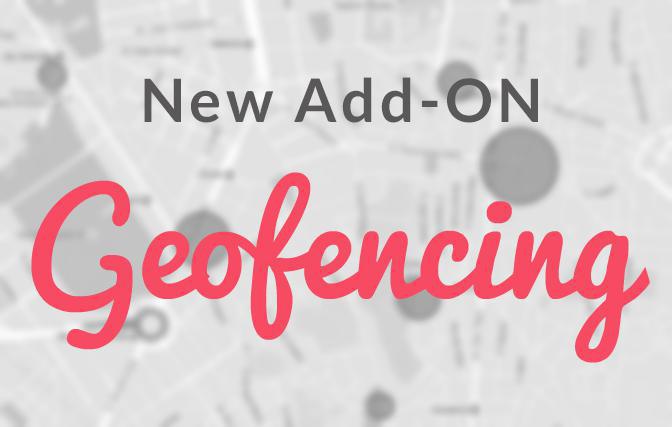
¡Hola GoodBarber!
¡Hoy es un gran día para nosotros! Después de trabajar duro durante meses, hoy te presentamos el resultado...
¡Hoy es un gran día para nosotros! Después de trabajar duro durante meses, hoy te presentamos el resultado...
Hablamos del nuevo Add-On, que ya puedes encontrar en nuestra tienda. Ayer, presentamos el Add-On de las notificaciones push programadas, que fue el primero de una serie de cambios que afectan a las notificaciones push.
¡Y ahora es el turno del Add-On Geofencing!
¡Y ahora es el turno del Add-On Geofencing!
¿Qué es el Geofencing?
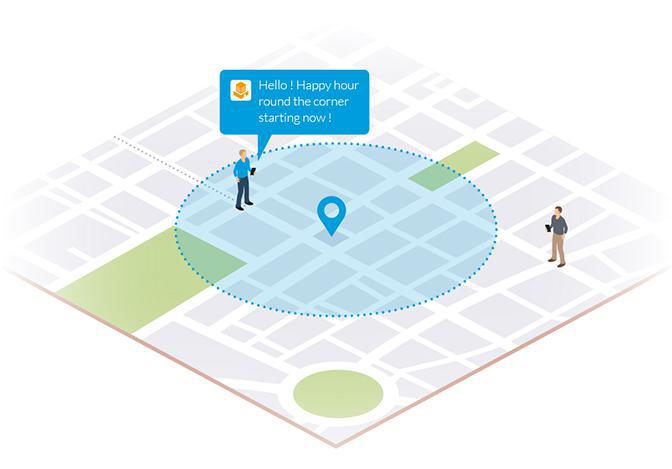
Es una tecnología que te permite interactuar con los usuarios de tu app mediante las notificaciones push, las cuales se activan en un área geográfica determinada.
En pocas palabras, gracias a este nuevo add-on, puedes crear áreas de interés y comunicarte con tus usuarios cuando entren en la zona, cuando estén dentro durante X tiempo, o cuando salgan..
¿Te imaginas todas las posibilidades que existen ?! ;)
En pocas palabras, gracias a este nuevo add-on, puedes crear áreas de interés y comunicarte con tus usuarios cuando entren en la zona, cuando estén dentro durante X tiempo, o cuando salgan..
¿Te imaginas todas las posibilidades que existen ?! ;)
¿Cómo activar el Add-On Geofencing?
Como de costumbre, ves al menú Add-On> Catálogo> sección Notificaciones.
Accede a la página detallada del Add-On y haz clic en Instalar.
El Add-On Geofencing está disponible en el plan Completo y Avanzado.
Una vez activado el Add-On, un nuevo menú aparecerá en tu back office:
Usuarios> GeoPush.
El menú GeoPush te dará acceso a dos submenús: Notificaciones y Geofences.
Accede a la página detallada del Add-On y haz clic en Instalar.
El Add-On Geofencing está disponible en el plan Completo y Avanzado.
Una vez activado el Add-On, un nuevo menú aparecerá en tu back office:
Usuarios> GeoPush.
El menú GeoPush te dará acceso a dos submenús: Notificaciones y Geofences.
Crea un Geofence
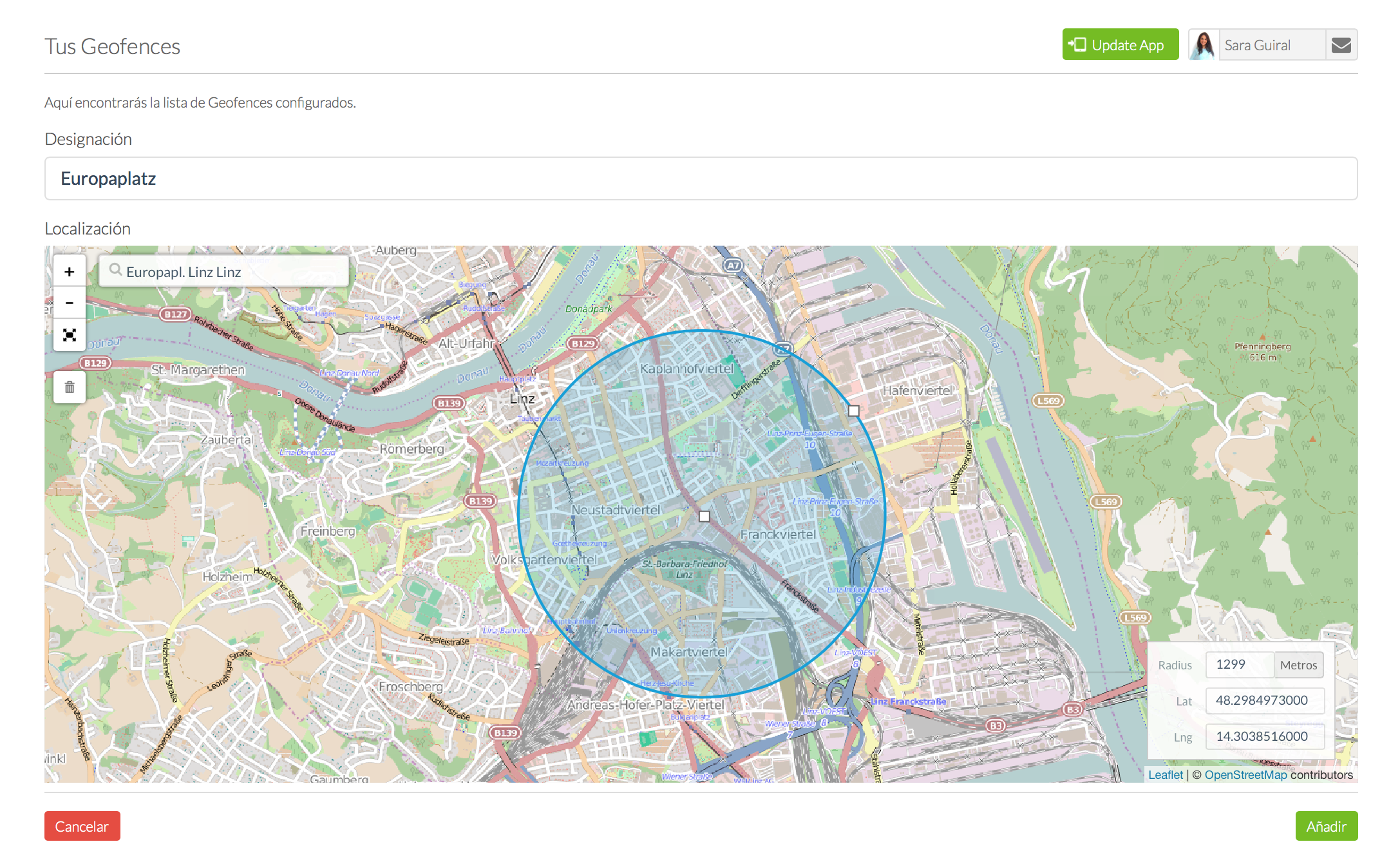
Este es el primer paso. Ves al menú Usuarios> GeoPush> Geofences.
Si no has creado aún ningún Geofence, se te redirigirá automáticamente a la página desde la que se puede crear un Geofence.
Si no has creado aún ningún Geofence, se te redirigirá automáticamente a la página desde la que se puede crear un Geofence.
Para crearlo, es fácil. Simplemente dale un nombre y define el área geográfica asociada a la notificación.
¡ Y ya está!
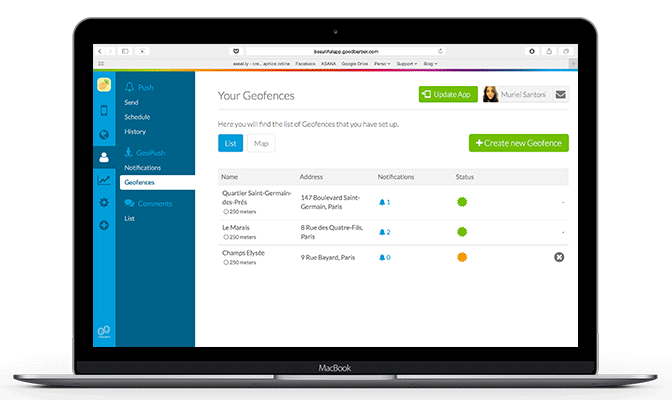
Una vez creada la primera Geofence, podrás acceder a una lista con todas las Geofences que has creado, con su estado, así como las notificaciones asociadas a ésta.
Esta lista se puede mostrar como un gráfico o como un mapa :)
Crea una notificación
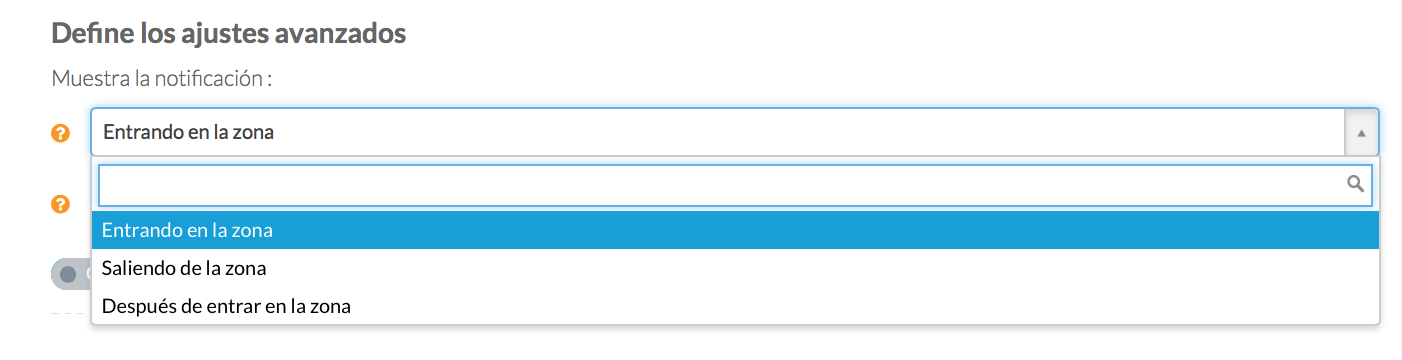
El siguiente paso consiste en la creación de los mensajes que se enviarán a tus usuarios según el comportamiento que tengan dentro de la area definida anteriormente.
Para ello, ves al menú Usuarios> GeoPush> Notificaciones.
Del mismo modo que con las notificaciones push programadas, puedes escribir tu mensaje, seleccionar la acción que se activará al abrir el mensaje, segmentar tus usuarios y decidir cuándo deseas que tus notificaciones se envíen.
Como habrías deducido, la gran ventaja de estas notificaciones es la geolocalización.
Debes elegir cuando quieres que se envíen las notificaciones a tus usuarios:
- Al entrar en la zona
- Después de entrar en la zona, es decir, cuando haya pasado un tiempo desde su entrada
- Al salir de la zona
Para ello, ves al menú Usuarios> GeoPush> Notificaciones.
Del mismo modo que con las notificaciones push programadas, puedes escribir tu mensaje, seleccionar la acción que se activará al abrir el mensaje, segmentar tus usuarios y decidir cuándo deseas que tus notificaciones se envíen.
Como habrías deducido, la gran ventaja de estas notificaciones es la geolocalización.
Debes elegir cuando quieres que se envíen las notificaciones a tus usuarios:
- Al entrar en la zona
- Después de entrar en la zona, es decir, cuando haya pasado un tiempo desde su entrada
- Al salir de la zona
Si has creado varias notificaciones, tendrás que elegir qué Geofence asignas a cada una de ellas. Del mismo modo que con otras notificaciones, una vista previa de tu mensaje y un resumen de los ajustes asociados a ésta, estará disponible en la parte derecha de la pantalla durante todo el proceso de creación.
La gestión y el análisis de forma fácil
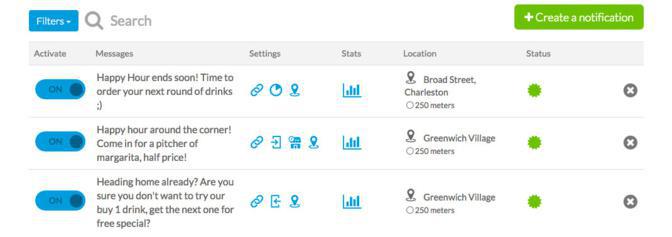
Una vez que hayas creado tu primera notificación, tendrás acceso a una lista de todas las notificaciones, su estado, el mensaje que contienen, los ajustes que se aplican y el Geofence al que están unidos.
Desde este interfaz en un sólo clic puedes activar o desactivar las notificaciones o incluso eliminarlas.
Desde este interfaz en un sólo clic puedes activar o desactivar las notificaciones o incluso eliminarlas.
Como con el resto de notificaciones, puedes acceder a las estadísticas, lo que te permitirá analizar el rendimiento de tu campaña y aprender de ella ;)
Una vez que hayas activado el Add-On, puedes crear 3 Geofences de forma gratuita. Si necesitas más, puedes adquirir 25 más por 60 $/año.
Y si quieres aprender más sobre el uso de la geolozalicación en tu app, continua escuchando ⬇️
Una vez que hayas activado el Add-On, puedes crear 3 Geofences de forma gratuita. Si necesitas más, puedes adquirir 25 más por 60 $/año.
Y si quieres aprender más sobre el uso de la geolozalicación en tu app, continua escuchando ⬇️
 Diseño
Diseño